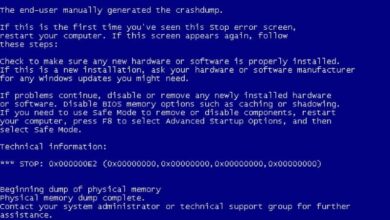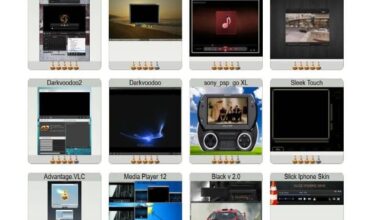Hoe kan ik het volume van mijn Windows 10-pc gemakkelijk verhogen of verhogen?

Als u problemen heeft met het volume van uw computer, raden we u aan de volgende gids te lezen waarin we het hebben over Hoe kan ik het volume van mijn Windows 10-pc gemakkelijk verhogen of verhogen?
Een laag volume op onze computer kan erg vervelend zijn. Toch is dit gelukkig meestal heel eenvoudig op te lossen door het geluid van de pc configureren of door applicaties te downloaden die voor dit doel zijn ontworpen.
Volume in Windows 10
Windows 10 is een besturingssysteem voor computers. Hoe dan ook, het is op talloze verschillende computers geïnstalleerd, waardoor er op sommige computers vaak problemen kunnen optreden. In vergelijking hiermee lijken veel gebruikers problemen te hebben met de geluidsvolume in dit systeem.
de problemen in verband met volume in Windows 10 verschillende oorzaken hebben, vaak door configuratiefouten en soms door: materiële beperkingen . Wat de reden voor het lage volume ook is, we hebben deze tutorial voorbereid die erg handig kan zijn

Hoe kan ik het volume van mijn Windows 10-pc gemakkelijk verhogen of verhogen?
Het eerste dat u moet proberen, is het algemene systeemvolume te controleren via de configuratie-opties. In veel gevallen is het volume alleen laag omdat het niet correct is ingesteld. Daarom, als je dat wilt geluidsproblemen in Windows oplossen, u kunt het volgende doen:
- Het eerste dat u moet doen, is naar de geluidsconfiguratie-opties gaan, die u kunt openen via de "Controlepaneel" .
- In de meerdere configuratieschermopties moet u het gedeelte "Hardware en geluiden" vinden, zodra u het hebt gevonden, tikt u erop.
- Ga naar "Geluid" en klik op deze optie. Zorg dat je in het tabblad zit "Lectuur", Als je daar bent, zoek je het standaard afspeelapparaat.
- U moet dubbelklikken op dat apparaat, zoek het tabblad "Niveaus" en klik erop.
- In dit gedeelte verschijnt een volumebalk, configureer deze zoals u wilt, onthoud dat u deze tot 100% kunt slepen om het maximale volume te krijgen dat uw audiosysteem kan bieden.
Volumemixer
Als u problemen heeft met het geluid van uw computer en merkt dat een toepassing een zeer laag volume heeft, is het mogelijk dat het volume van die toepassing niet geconfigureerd. Hiervoor hebben we toegang tot de "Mixer", een ruimte waar de volume-opties van alle actieve applicaties zich bevinden.
- Om toegang te krijgen tot de mixer, klikt u op het geluidspictogram rechtsonder op de taakbalk. Klik hiervoor op "Mixer".
- Geluidsopties met betrekking tot alle actieve applicaties worden op het scherm weergegeven. Hier moet u het volume van elke toepassing naar wens wijzigen, als u heel weinig volume heeft, verhoog het dan tot het maximum.
Geluidseffecten
In het geval dat alle opties die we hierboven presenteren niet voldoende zijn, is het hoogstwaarschijnlijk dat er een extra applicatie nodig is, waarmee controle systeem volume . Je kan zelfs Windows-geluiden en -meldingen aanpassen . Daarvoor vinden we FX Sound een applicatie die veel meer mogelijk maakt dan eerder vermeld.
FX Sound is een interessante applicatie die is ontworpen om het geluid van ons systeem te verbeteren, het heeft een uitstekende audio-equalizer en het stelt je ook in staat om het volume hoger zetten van uw apparatuur tot het maximum indien nodig.
Om de applicatie te gebruiken, moet u eerst toegang krijgen tot de Fxsound-website . Je kunt de app hier downloaden, die beperkte gratis functionaliteit biedt, maar je kunt de software ook in een meer volledige versie kopen.
Met dit programma is het mogelijk om de audioparameters te regelen, een betere kwaliteit te krijgen en het is ook mogelijk om: verhoog het volume in het Windows 10-besturingssysteem tot het maximum zonder grote nadelen.